萬盛學電腦網 >> windows 7教程 >> MySQL 5.5.21在WINDOWS 7系統怎麼安裝?
MySQL 5.5.21在WINDOWS 7系統怎麼安裝?
1、首先單擊MySQL5.5.21的安裝文件,出現該數據庫的安裝向導界面,單擊“next”繼續安裝,如圖所示:
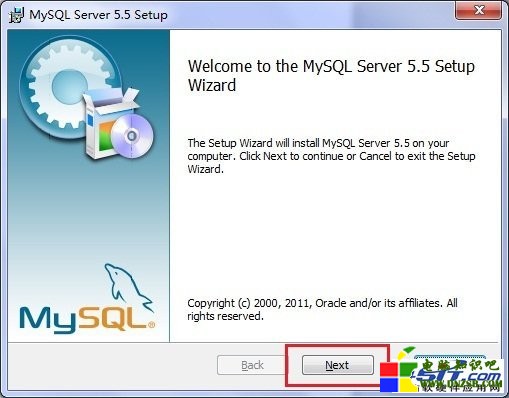
2、在打開的窗口中,選擇接受安裝協議,單擊“next”繼續安裝,如圖所示:
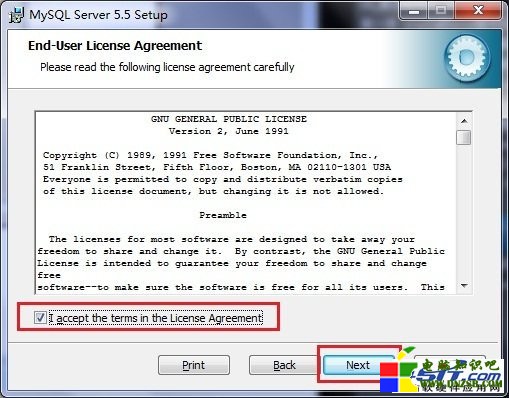
3、在出現選擇安裝類型的窗口中,有“typical(默認)”、“Complete(完全)”、“Custom(用戶自定義)”三個選項,我們選擇“Custom”,因為通過自定義可以更加的讓我們去熟悉它的安裝過程,單擊“next”繼續安裝,如圖所示:
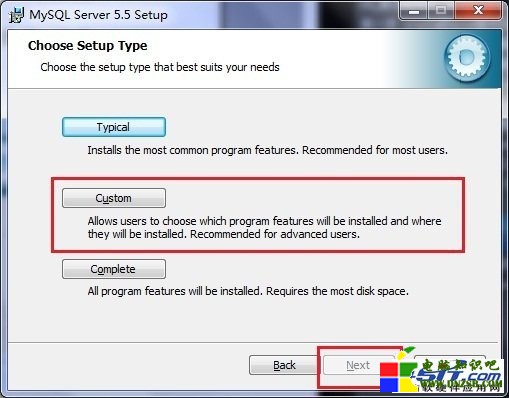
4、在出現自定義安裝界面中選擇mysql數據庫的安裝路徑,這裡我設置的是“d:Program FileMySQL”,單擊“next”繼續安裝,如圖所示:
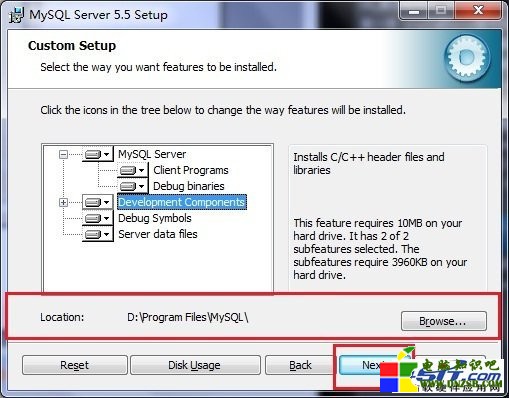
5、接下來進入到准備安裝的界面,首先確認一下先前的設置,如果有誤,按“back”返回,沒有錯誤,單擊“Install”按鈕繼續安裝,如圖所示:
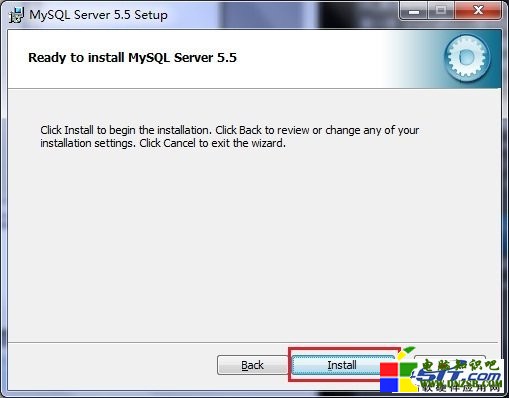
6、單擊“Install”按鈕之後出現如下正在安裝的界面,經過很少的時間,MySQL數據庫安裝完成,出現完成MySQL安裝的界面,如圖所示:
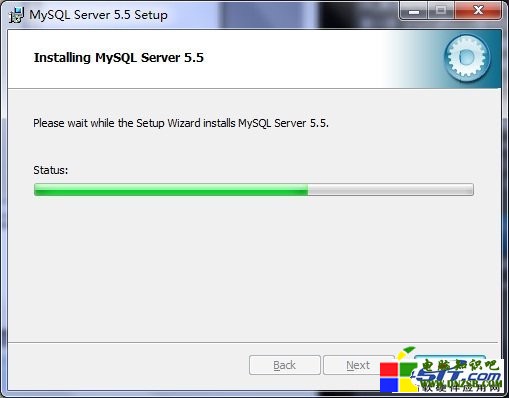
這個界面單擊“next”就行。
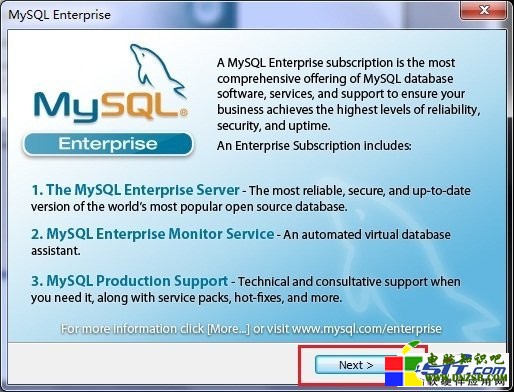
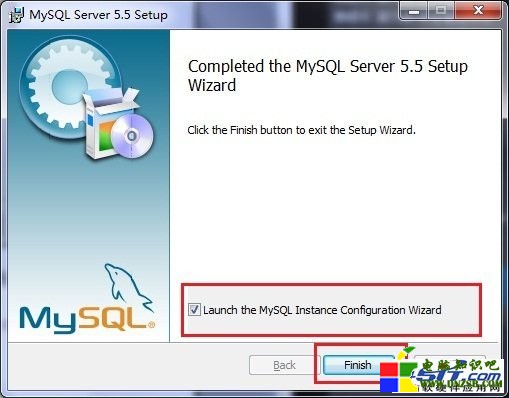
注意要選擇上邊的“Launch the MySQL Instance Configuration Wizard”選項,這是啟動MySQL的配置,單擊“Finish”按鈕,進入到配置界面。
7、MySQL數據庫的安裝十分簡單,關鍵是安裝完成之後的配置,單擊完成之後出現如下的配置界面向導,單擊“next”進行配置,如圖所示:
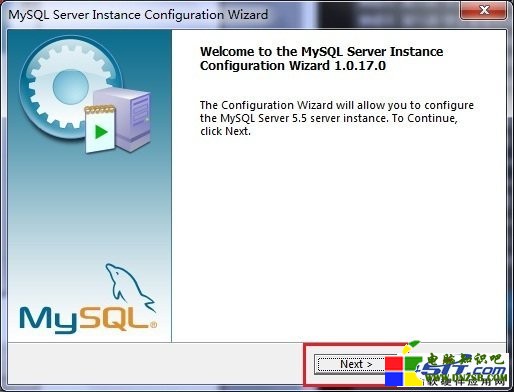
8、在打開的配置類型窗口中選擇配置的方式,“Detailed Configuration(手動精確配置)”、“Standard Configuration(標准配置)”,為了熟悉過程,我們選擇“Detailed Configuration(手動精確配置)”,單擊“next”繼續,如圖所示:
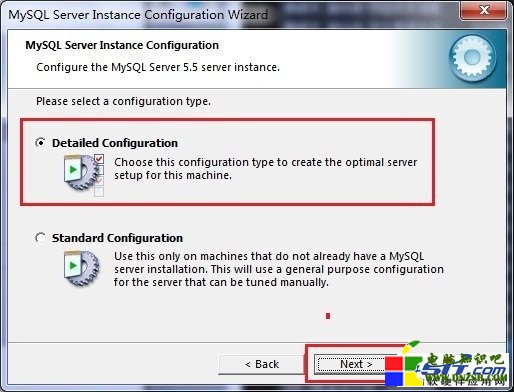
9、在出現的窗口中,選擇服務器的類型,“Developer Machine(開發測試類)”、“Server Machine(服務器類型)”、“Dedicated MySQL Server Machine(專門的數據庫服務器)”,我們僅僅是用來學習和測試,默認就行,單擊“next”繼續,如圖所示:
windows 7教程排行
操作系統推薦
相關文章
- Linux系統下無法訪問mysql怎麼辦?
- Win8.1系統中的Hiberfil.sys是什麼文件?刪除Hiberfil.s…
- 百度Win10直通車ibmpmdrv.sys不兼容解決方法
- Win10直通車提示peckp.sys不兼容怎麼辦
- Win10直通車出現不兼容提示peckp.sys的解決方法
- win8系統藍屏並出現system
- win7系統開機出現cdmsnroot s.sys的修復方法
- Win10系統tessafe.sys導致藍屏怎麼修復
- win8系統無法啟動Mssql的解決方法
- Win7開機提示無法連接到System notification service…
- Win8.1系統Wpprecorder.sys故障導致藍屏如何修復?



